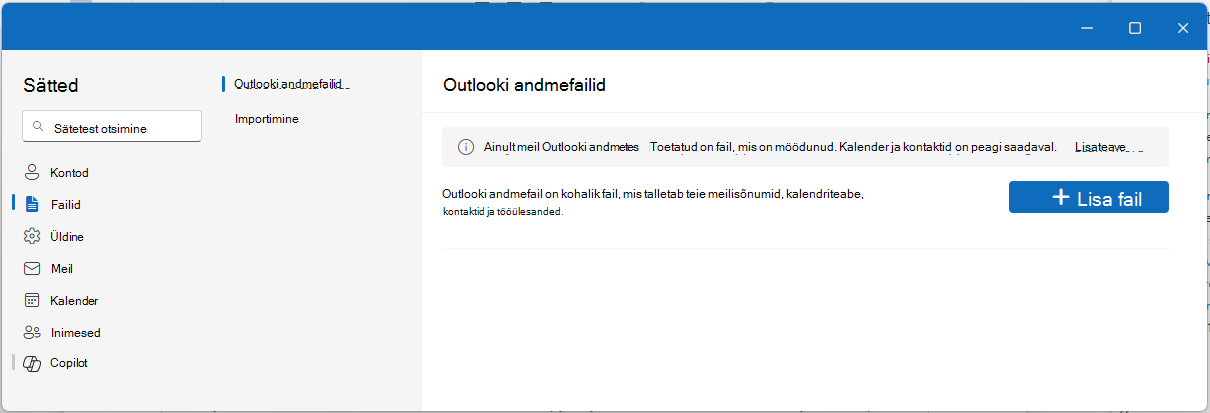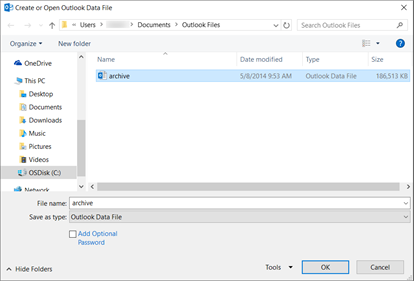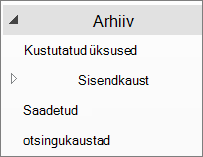Outlooki andmefailid (.pst) või erasalvestusruumi tabelid sisaldavad Outlooki kasutajasõnumeid ja muid Outlooki üksusi (nt kontakte, kohtumisi, tööülesandeid, märkmeid ja päevikukirjeid). Samuti võite Outlooki andmefaili kasutada sõnumite varundamiseks või vanemate üksuste kohalikult arvutisse salvestamiseks, et hoida postkasti maht väike.
Pakume praegu Outlooki andmefailide jaoks erinevaid tugiteenuseid olenevalt sellest, millist Outlooki versiooni te kasutate. Kasutatava Outlooki versiooni määramiseks otsige ülemisel rakenduseribal sõna Outlook. Kui näete ainult Outlooki ikooni, kasutate klassikalist Outlooki. Kui toote nimi asub Outlooki ikooni kõrval, kasutateuus Outlook.
Outlooki andmefaili (.pst) tugiuus Outlook
PST-failis saate meilisõnumeid ja kaustu teisaldada, kopeerida ja kustutada. Samuti saate meilisõnumid pukseerida postkasti ja PST-failide vahel. Uusim värskendus sisaldab nüüd võimalust eksportida meilisõnumid, kalendrid, kontaktid ja tööülesanded postkastist PST-faili.Plaanimevälja anda meilisõnumite, kalendri ja kontaktide hulgiimpordi toe PST-st postkasti. Samuti eemaldame nõude, et kasutajatel peab uues Outlookis PST-failide kasutamiseks olema installitud klassikaline Outlook. Pärast seda ei ole meil rohkem investeeringuid plaanitud.
Lisateavet leiate teemast Meilisõnumite, kontaktide ja kalendriüksuste eksportimine Outlooki PST-faili abil.
Outlooki andmefaili (.pst) avamineuus Outlook
PST-faile saate avada, lugeda PST-failides olevaid meilisõnumeid ja otsida PST-failidest meilisõnumeid.
-
Outlooki andmefaili (.pst) avamiseks avage Sätted > Failid > Outlooki andmefailid.
-
Valige Lisa fail.
-
Valige PST-fail ja seejärel valige Ava.
Tingimused
PST-failide avamiseksuus Outlook võtke arvesse järgmisi nõudeid.
-
PST-failide avamiseksuus Outlook peab olema installitud ka klassikaline Outlook. Mõlemad versioonid peavad olema sama arhitektuuriga: 32-bitine (x86) või 64-bitine (x64).
|
Kui teil on... |
Sa vajad... |
|
|---|---|---|
|
64-bitine seade |
64-bitine Outlook ja 64-bitineuus Outlook |
|
|
32-bitine seade |
32-bitine Outlook ja 32-bitineuus Outlook |
NB!: Enne Outlooki mõne muu versiooni – 32-bitise (x86) või 64-bitise (x64) installimist desinstallige kindlasti eelmine versioon. Lisateavet leiate teemast Office'i 64- või 32-bitise versiooni valimine.
Märkus.: Uus Rakendus Outlook for Windows värskendatakse automaatselt vastavalt arvuti arhitektuurile (64-bitine või 32-bitine). Lisateavet leiate teemast Värskenduste haldamine uues Outlooki Windowsi versioonis.
-
uus Outlook kasutataval kontol peab olemaMicrosoft 365 tellimus.
-
Kui teie tellimus pärineb kolmanda osapoole meiliaadressiga Microsofti kontolt (nt Gmail või Yahoo), lugege teemat Microsofti kontoga ostetud tellimuse ühendamine Outlookiga.
-
-
Outlooki andmefaile (.pst) ei toetatauus Outlook ARM-versioonis.
-
Uus Outlook ei saa olla turva- ega taasterežiimis.
Outlooki andmefaili (.pst) avamine klassikalises Outlookis
Kui kasutate POP- või IMAP-kontot, salvestatakse kogu Outlooki teave Outlooki andmefaili ehk erasalvestusruumi tabeli (.pst) faili.
Kui kasutate klassikalisi Outlooki otsinguriistu, otsib Outlook vaikimisi ainult praegusest postkastist. Arvutisse talletatud mis tahes muid Outlooki andmefaile ei otsita, kui te pole määranud otsingu ulatuseks „Kõik postkastid“.
Teil võib olla Outlooki andmefail ka siis, kui kasutate oma Exchange’i serveri meilikontoga automaatarhivaari. See funktsioon erineb Outlook 2016 nupust Arhiivi. Lisateavet leiate teemast Arhiivimine rakenduses Outlook 2016 for Windows. Automaatarhivaari sätete ja asukoha vaatamiseks ning automaatarhivaari väljalülitamise kohta leiate juhised teemast Automaatarhivaari sätete tutvustus.
Outlooki andmefaili avamine klassikalises Outlookis
Kui soovite, et Outlook otsiks erakaustafailist kindlat sõna või fraasi või saatjat, peab fail olema Outlookis avatud.
-
Klassikalises Outlookis valige Fail > Ava & Ekspordi > Ava Outlooki andmefail.
-
Valige Outlooki andmefail, mille soovite avada.
-
Laiendage faili alamkaustade kuvamiseks Outlooki navigeerimispaanil Outlooki andmefaili ülataset. Kaustade sisu kuvamiseks klõpsake iga alamkausta.
-
Kindla meilisõnumi otsimiseks saate kasutada Outlooki valmistööriistu.
-
Kui soovite arhiivitud üksuseid tagasi sisendkausta importida, järgige juhiseid teemas Meilide, kontaktide ja kalendri importimine Outlooki PST-failist.
PST-faili otsimine
Outlook 2016 ja uuemates versioonides salvestatakse uued Outlooki andmefailid vaikimisi järgmistesse asukohtadesse.
-
Windows 10 ketas:\Users\kasutaja\Documents\Outlook Files\archive.pst
Outlooki vanemates versioonides salvestatakse arhiivifail järgmistesse asukohtadesse.
-
Windows 10 . ketas:\Kasutajad\kasutaja\AppData\Local\Microsoft\Outlook\archive.pst
Seotud teemad
Mõne muu Outlooki meiliprofiili aktiveerimine
Üksuste varundamine, taastamine või kustutamine automaatarhivaari abil